Zápisy v AIS UČEBNÉ PLÁNY 2007/2008 sú na web stránke. Preštudujte si ich skôr asko sa začnete prihlasovať!!! Pred začatím zápisov si dôsledne
|
|
|
- Adam Ševčík
- před 8 lety
- Počet zobrazení:
Transkript
1 Zápisy v AIS UČEBNÉ PLÁNY 2007/2008 sú na web stránke. Preštudujte si ich skôr asko sa začnete prihlasovať!!! Pred začatím zápisov si dôsledne preštudujte dokumentáciu študenta časť registrácie, zápis. Dôležité informácie som Vám skopírovala sem. Každý študent sa na zápis pripraví (v AIS) predregistrovaním predmetov, ktoré chce študovať, na študijné oddelenie sa príde zapísať - v stanovený deň s pripraveným študijným plánom, ktorý odkontroluje a jeho správnosť (kontrola počtu kreditov a druhýkrát zapísaných predmetov) potvrdí študijná referentka, ktorá Vás potom zapíše do nasledujúceho školského roku ak ste splnili všetky podmienky postupu. Návod na zápis: Dokumentácia študent!!! Po spuštení aplikace - Registrace, zápisy, zmeny po zápisech - v období zápisu se studentum zobrazuje jejich zápisový arch. Zápisový arch obsahuje informaci o termínech zápisu na jednotlivých fakultách, seznam predmetu z predchozích registrací, predmety, které meli studenti behem studia zapsané, úspešne je neukoncili a nyní jsou nabízeny ke studiu, dále pole pro dohledání a prirazení dalších predmetu a ikony s aktuálním studijním plánem a tematickými skupinami predmetu. Zaregistrovaný predmet, který se z nejakého duvodu ke studiu neotevre, si studenti nemohou zapsat a musejí si ho ze zápisového archu odebrat (v nekterých prípadech je odebrán automaticky). Student je o tomto úkonu informován em. Pri prvním vstupu do aplikace by se studenti meli nejprve seznámit s informacemi a pokyny studijního oddelení fakulty. Je pripraven také strucný návod k použití této aplikace. Informace studijního oddelení a návod k použití aplikace jsou umísteny pod odkazy vedle ikon obrázek 26. Po opakovaném vstupu je možné tyto informace zobrazit kliknutím na odkaz zde, který je umísten v úvodní cásti stránky. Nesplnené predmety a predmety z registrací jsou serazeny v tabulkách: První obsahuje predmety, které meli studenti již dríve zapsány, ale dosud je rádne neukoncili. Predmety se zatrhávacím políckem nabízí fakulta ke studiu pro následující období obrázek 26. Studentum jsou doporuceny k zápisu. Oznacením predmetu a stisknutím tlacítka Pridat oznacené predmety budou prirazeny k predmetum v následujícízápisové tabulce. Druhá je tabulka pro prípravu zápisu (obr. 26). Je podobná tabulce pro registraci predmetu a tabulce pro zmeny po zápisech. Obsahuje seznam predmetu, které si studenti vybrali ke studiu behem registrací a které si nyní budou zapisovat. Oproti registracím pribyl v tabulce
2 sloupec Cvicení s nabídkou cvicení pro jednotlivé predmety jejich výberem si studenti tvorí svuj rozvrh. Predmety v tabulce je nutné upravit tak, aby znacka u všech predmetu byla zelená. Pak je zápisový arch v porádku a je pripraven k zápisu na studijním oddelení, prípadne k e-zápisu (viz strana 57). Obr. 26 Zápisy první cást stránky Pod tabulkami je vedle ikony umísten odkaz Zobrazit studijní plán pro aktuální období, ve kterém si každý student muže zkontrolovat svuj studijní plán a seznam povinne volitelných predmetu doporucených ke studiu.
3 Následuje statistika predmetu vybraných ke studiu s poctem kreditu, zapsaných predmetu,predmetu s ukoncením zkouška a zápocet. Jsou-li v zápisu chyby, je zobrazena tabulka s jejich vysvetlením Prehled chyb. U každého predmetu je uveden duvod, proc si je nemužete zapsat. Mezi temito predmety jsou i takové, které jste meli již dvakrát zapsané a neukoncené. Predmety, u kterých vám nebyl zrušen zápis, jsou duvodem k ukoncení vašeho studia. O nesplnení podmínek k dalšímu studiu jste upozorneni pod seznamem chyb v zápisovém archu. Význam jednotlivých sloupcu tabulky s predmety, které jsou spolecné pro registrace, zápisy a zmeny po zápisech: Ozn. oznacením vybraného predmetu a kliknutím na Odebrat oznacené predmety je predmet ze zápisového archu odebrán. Obr. 27 Zápisy druhá cást stránky
4 Stav barvou znacky (puntíku) je vyznacen stav predmetu vzhledem k možnosti studovat jej v následujícím období: Cervená informuje studenta o tom, že nejsou splneny podmínky pro studium predmetu bud z duvodu prekrocené kapacity, nebo nesplnení nekteré z prerekvizit (informace jsou uvedeny v príslušných sloupcích tabulky a bližší popis problému je uveden pod tabulkou). V takovém prípade muže student podat žádost o studium predmetu pres ikonu, která je umístena v rádku oznaceného predmetu obrázek 26. Pokud máte pocit, že jste predmet uvedený v prerekvizite úspešne absolvovali pod jinou zkratkou, kontaktujte garanta predmetu, studijní oddelení nebo svého systémového integrátora. Modrá oznamuje studentovi, že podal žádost o povolení studia garantovi predmetu a ceká na jeho vyjádrení (obr. 28). Kladným vyjádrením se barva znacky zmení na zelenou, zamítnutím na cervenou. Obr. 28 Stav predmetu po podané žádosti Zelená znací, že jsou splneny všechny podmínky studia predmetu, a jeho zápis tak probehne bez problému (obr. 29). Obr. 29 Stav predmetu po schválení žádosti Kód je jednoznacným identifikacním prvkem predmetu (podrobneji na strane 20), podle kterého jej lze vyhledat. Predmet plný název predmetu. Kliknutím na nej se zobrazí sylabus predmetu.
5 Fak. zkratka názvu fakulty, která predmet ke studiu vypsala a má jej ve svém katalogu predmetu. Uk. ukoncení predmetu. Vetšina predmetu je ukoncena zápoctem nebo zkouškou. Nekteré predmety mají ukoncení dvojí, zápoctem i zkouškou, a studenti si mohou pred zápisem vybrat, s jakým ukoncením budou predmet studovat (samozrejme by se meli v tomto prípade rídit predevším svým studijním plánem). Výber ukoncení se provede kliknutím na zkratku ukoncení a oznacením zvoleného ukoncení v otevreném okne. Volbu je nutné potvrdit tlacítkem Uložit. Zpusob st. zpusob studia predmetu je vetšinou normální, nekdy muže být nabízen konzultacní formou studia (viz strana 18). Jazyk jazyk, ve kterém je predmet vyucován. U nekterých predmetu je možnost volby kliknutím na oznacení jazykové varianty, volbou jazyka a uložením zmeny. Kr. pocet kreditu, které získáte úspešným ukoncením predmetu. Cvicení prostrednictvím tohoto sloupce si studenti vybírají rozvrhové akce cvicení jednotlivých predmetu a sestavují si tak svuj osobní rozvrh. Kliknutím na položku vyberte se zobrazí seznam všech vypsaných cvicení predmetu. Zvolené cvicení se oznací a volba se potvrdí tlacítkem Uložit (obr. 30). Chybí-li u vybraného cvicení možnost oznacení, znamená to, že kapacita cvicení je naplnena a studenti musí zvolit cvicení v jiném nabídnutém termínu. Je-li ve sloupci Cviceníÿ zobrazen vykricník, znamená to, že kapacita všech cvicení je již zcela naplnena. Cvicení mužete mít vloženo napevno v prípade, že je pro predmet vypsáno jen jedno, nebo pokud bylo cvicení striktne prideleno urcité skupine studentu, do které patríte i vy. Obr. 30 Výber cvicení Zaregistrováno presný casový údaj o dobe registrace predmetu. Limit garantem stanovená podmínka omezující pocet studentu k zápisu, resp. k registraci. V závorce je uveden pocet zbývajících míst.
6 Poradí dve císla oddelená lomítkem podávají informaci o poradí zápisu z celkového poctu studentu, kterí si predmet k zápisu (registraci) vybrali. Návaznosti jsou vyjádrené prerekvizitou nebo souborem prerekvizit (vysvetlení pojmu je na strane 22). Žádost v prípade nesplnení studijních podmínek predmetu se v tomto sloupci zobrazí ikona, pod kterou je formulár pro podání žádosti (obr. 28) o povolení studia predmetu. Do nej studenti vepíší oduvodnení žádosti a stiskem tlacítka Podat žádost ji odešlou garantovi predmetu. Žádost je možné podávat v prubehu registrací a zápisu. Žádost se garantovi predmetu zobrazí v ucitelské aplikaci Záznamník ucitele, pres kterou se k požadavku vyjádrí. Informaci o vašem požadavku AIS automaticky zašle v podobe u pres univerzitní poštu. I rozhodnutí garanta je vám automaticky zasláno na vaši univerzitní ovou adresu. V zápisové aplikaci se rozhodnutí garanta predmetu projeví zmenou barvy znacky ve sloupci Stav podrobneji na strane 52. Žádost podávejte jen v opravdu nutných prípadech. Povolí-li garant studentum studium predmetu, objeví se ve sloupcích Stav i Žádost zelený puntík. V opacném prípade se zobrazí puntík cervený. V tomto prípade si student predmet odebere a místo nej si muže zvolit jiný. Vložení predmetu do zápisového archu - Predmety je možné pridat do zápisového archu nekolika zpusoby: Dohledáním jednotlivých predmetu ve vyhledávacím okne (obr. 31). Výber muže být proveden z Katalogu predmetu vlastní fakulty nebo všech fakult univerzity. K výberu predmetu z jiných fakult naší univerzity je nutné ješte pred kliknutím na Dohledat zatrhnout polícko Výber predmetu ze všech fakult umístené vedle vyhledávacího pole (obr. 32).
7 Obr. 31 Výber predmetu Obr. 32 Pole pro výber predmetu s požadavkem na mezifakultní výber Výberem podle vašeho studijního plánu kliknutím na ikonu ve sloupci zobrazit se vypíší všechny predmety, které jsou pro vás v aktuálním období vypsány jako povinné. Oznacením jednoho nebo více predmetu a tlacítkem Pridat oznacené predmety se tyto pridají do zápisového archu. Stejne funguje i odkaz Zobrazit studijní plán pro aktuální období umístený pod tabulkou. Výberem predmetu podle tematických skupin predmetu (obr. 33). Skupiny predmetu sestavuje studijní oddelení jednotlivých fakult. Podle témat je pak jednotlivé fakulty nabízenjí všem studentum. Rozclenení šablon predmetu do skupin výrazne pomáhá pri orientaci v jejich velkém množství a urychluje fázi hledání predmetu s požadovanými vlastnostmi. Kliknutím na ikonu u vybrané fakulty se zobrazí seznam tematických skupin predmetu. Nabízené predmety se zobrazí opet kliknutím na. Výber se provede oznacením jednoho nebo více predmetu a stisknutím tlacítka Pridat oznacené predmety. Tlacítkem Zpet na výber skupin predmetu se vrátíte se vrátíte o jednu obrazovku zpet na prehled tematických skupin. Tlacítkem Zpet na výber období skupin o dva kroky zpet na nabídku období všech fakult. Tlacítkem Pridat povinné predmety jeho stisknutím se zobrazí vaše povinné predmety aktuálního období. Tabulky pod zápisovým archem informují studenty o statistice zápisu a prípadne popisují chyby, které se v zápisu vyskytují. Odebrání predmetu ze zápisového archu Odebrání predmetu ze zápisového archu je snadné. Predmet se oznací a jeho smazání se potvrdí tlacítkem Odebrat oznacené predmety. Smazaný predmet lze do zápisového archu podle predcházejících možností opet vložit.
8 Obr. 33 Výber predmetu podle tematických skupin predmetu Dúfam, že Vám skrátený návod pomohol orientovať sa a v poriadku zaregistrovať Vami vybrané predmety štúdia. Nezabudnite, doporučené UČEBNÉ PLÁNY sú na web stránke. Preštudujte si ich skôr asko sa začnete prihlasovať!!! Je dôležité, aby ste si vybrali predmet odkontrolujte si číslo ponúkaný na výuku Vášho programu ktorý študujete!!! Pekné leto Vám praje a na stretnutie v septembri sa teší Vaše študijné oddelenie vedúca a kolegyne. Bratislava Pripravila: Ing.Inge Ivašková, vedúca študijného oddelenia
Rámcový návod garanty a zkoušející. doktorských studijních předmětů
 Rámcový návod garanty a zkoušející doktorských studijních předmětů Univerzitní informační systém (UIS) Obsah Garant předmětu... 1 Předmět a jeho nastavení... 1 Evidence zkoušejících... 1 Vypisování termínu
Rámcový návod garanty a zkoušející doktorských studijních předmětů Univerzitní informační systém (UIS) Obsah Garant předmětu... 1 Předmět a jeho nastavení... 1 Evidence zkoušejících... 1 Vypisování termínu
Informační manuál IS STUDIUM HROCH.CZU.CZ
 Informační manuál IS STUDIUM HROCH.CZU.CZ STŘEDISKO INFORMAČNÍCH TECHNOLOGIÍ FŽP a FLD Obsah manuálu: 1. Změna hesla... 3 2. Zápis předmětů-učitelé... 4 3. Předměty... 5 4. Zobrazení a export studentů
Informační manuál IS STUDIUM HROCH.CZU.CZ STŘEDISKO INFORMAČNÍCH TECHNOLOGIÍ FŽP a FLD Obsah manuálu: 1. Změna hesla... 3 2. Zápis předmětů-učitelé... 4 3. Předměty... 5 4. Zobrazení a export studentů
Žádost o uznání předmětů Obsah
 Žádost o uznání předmětů Obsah A. Zápis předmětů z vyšších ročníků... 1 B. Podání Žádosti pro studenty, kteří již na SU v Opavě studovali... 2 1. Zvolení předmětu stávajícího studia k uznání... 3 2. Výběr/zadání
Žádost o uznání předmětů Obsah A. Zápis předmětů z vyšších ročníků... 1 B. Podání Žádosti pro studenty, kteří již na SU v Opavě studovali... 2 1. Zvolení předmětu stávajícího studia k uznání... 3 2. Výběr/zadání
Návod a pokyny k provedení předzápisu do 1. ročníku FAV v ak. roce 2017/2018. navazující magisterské studium - kombinovaná forma studia
 Návod a pokyny k provedení předzápisu do 1. ročníku FAV v ak. roce 2017/2018 navazující magisterské studium - kombinovaná forma studia Předzápis se provádí v několika krocích, které lze shrnout do následujícího
Návod a pokyny k provedení předzápisu do 1. ročníku FAV v ak. roce 2017/2018 navazující magisterské studium - kombinovaná forma studia Předzápis se provádí v několika krocích, které lze shrnout do následujícího
Studijní skupiny. 1. Spuštění modulu Studijní skupiny
 Studijní skupiny 1. Spuštění modulu Studijní skupiny 2. Popis prostředí a ovládacích prvků modulu Studijní skupiny 2.1. Rozbalovací seznamy 2.2. Rychlé filtry 2.3. Správa studijních skupin 2.3.1. Seznam
Studijní skupiny 1. Spuštění modulu Studijní skupiny 2. Popis prostředí a ovládacích prvků modulu Studijní skupiny 2.1. Rozbalovací seznamy 2.2. Rychlé filtry 2.3. Správa studijních skupin 2.3.1. Seznam
Manuál byl vytvořen v rámci projekt Kruh propojení klíčových hráčů v oblasti vzdělávání dospělých v kraji Vysočina
 Manuál byl vytvořen v rámci projekt Kruh propojení klíčových hráčů v oblasti vzdělávání dospělých v kraji Vysočina Číslo projektu: CZ.1.07/3.2.09/01.0035 Blok strana 2 z 21 Typ materiálu 1 ÚVODNÍ INFORMACE...
Manuál byl vytvořen v rámci projekt Kruh propojení klíčových hráčů v oblasti vzdělávání dospělých v kraji Vysočina Číslo projektu: CZ.1.07/3.2.09/01.0035 Blok strana 2 z 21 Typ materiálu 1 ÚVODNÍ INFORMACE...
KARVINÁ, 2010 REVIZE,
 PŘEDZÁPIS PŘEDMĚTŮ ZÁPIS NA ROZVRHOVÉ AKCE PŘEDMĚTŮ KARVINÁ, 2010 REVIZE, 2013, 2014 Tisk:4.9.2014 11:16 Úvod OBSAH Úvod... 3 Přihlášení do systému... 3 Kontrola povolení předzápisu... 4 Předzápis předmětu...
PŘEDZÁPIS PŘEDMĚTŮ ZÁPIS NA ROZVRHOVÉ AKCE PŘEDMĚTŮ KARVINÁ, 2010 REVIZE, 2013, 2014 Tisk:4.9.2014 11:16 Úvod OBSAH Úvod... 3 Přihlášení do systému... 3 Kontrola povolení předzápisu... 4 Předzápis předmětu...
Žádost o uznání předmětů Obsah
 Žádost o uznání předmětů Obsah A. Všeobecné informace... 1 B. Podmínky uznání předmětu... 1 C. Zápis předmětů z vyšších ročníků... 1 D. Podání Žádosti pro studenty, kteří již na SU v Opavě studovali...
Žádost o uznání předmětů Obsah A. Všeobecné informace... 1 B. Podmínky uznání předmětu... 1 C. Zápis předmětů z vyšších ročníků... 1 D. Podání Žádosti pro studenty, kteří již na SU v Opavě studovali...
Založení zadání závěrečné práce
 Založení zadání závěrečné práce 1. Pro založení nového zadání závěrečné práce zvolte v aplikaci Závěrečné práce v základní nabídce možnost Vedené práce. 2. Nová zadání závěrečných prací se vkládají přes
Založení zadání závěrečné práce 1. Pro založení nového zadání závěrečné práce zvolte v aplikaci Závěrečné práce v základní nabídce možnost Vedené práce. 2. Nová zadání závěrečných prací se vkládají přes
HROMADNÝ E-MAIL ROZESÍLÁNÍ HROMADNÉHO E-MAILU Z PORTÁLU SLEZSKÉ UNIVERZITY. SLEZSKÁ UNIVERZITA V OPAVĚ, OBCHODNĚ PODNIKATELSKÁ FAKULTA V KARVINÉ
 HROMADNÝ E-MAIL ROZESÍLÁNÍ HROMADNÉHO E-MAILU Z PORTÁLU SLEZSKÉ UNIVERZITY. SLEZSKÁ UNIVERZITA V OPAVĚ, OBCHODNĚ PODNIKATELSKÁ FAKULTA V KARVINÉ Publikováno:15.4.2011 10:46 Obsah OBSAH Obsah... 2 Úvod...
HROMADNÝ E-MAIL ROZESÍLÁNÍ HROMADNÉHO E-MAILU Z PORTÁLU SLEZSKÉ UNIVERZITY. SLEZSKÁ UNIVERZITA V OPAVĚ, OBCHODNĚ PODNIKATELSKÁ FAKULTA V KARVINÉ Publikováno:15.4.2011 10:46 Obsah OBSAH Obsah... 2 Úvod...
Uživatelská příručka
 Uživatelská příručka fakultního informačního systému NETFEI, určeného pro evidenci odborných praxí studentů FEI VŠB - TU Ostrava pro roli Garant OBSAH Obecné informace... 2 Firmy... 3 Témata praxí... 4
Uživatelská příručka fakultního informačního systému NETFEI, určeného pro evidenci odborných praxí studentů FEI VŠB - TU Ostrava pro roli Garant OBSAH Obecné informace... 2 Firmy... 3 Témata praxí... 4
APOLLO, stručný manuál
 1 APOLLO, stručný manuál PŘEHLED ÚLOH: Rozvrh Přehled studentů zapsaných do předmětu, do výuky Uznání výuky Detailní informace o předmětu Editace karty předmětu Nastavení práv k předmětu Hodnocení vypisování
1 APOLLO, stručný manuál PŘEHLED ÚLOH: Rozvrh Přehled studentů zapsaných do předmětu, do výuky Uznání výuky Detailní informace o předmětu Editace karty předmětu Nastavení práv k předmětu Hodnocení vypisování
Převod na nový školní rok
 Převod na nový školní rok Funkce pro převod na nový školní je součástí systému SAS od jeho počátku. Umožňuje převést třídy a žáky ze školního roku, který končí, do dalšího školního roku. Před tím, než
Převod na nový školní rok Funkce pro převod na nový školní je součástí systému SAS od jeho počátku. Umožňuje převést třídy a žáky ze školního roku, který končí, do dalšího školního roku. Před tím, než
Podrobný návod pro administraci zákaznických účtů na portálu Czechiatour.eu
 2013 Podrobný návod pro administraci zákaznických účtů na portálu Czechiatour.eu Czechiatour.eu 1.2.2013 Vážení zákazníci portálu Czechiatour.eu. Abychom Vám co nejvíce usnadnili orientaci v administraci
2013 Podrobný návod pro administraci zákaznických účtů na portálu Czechiatour.eu Czechiatour.eu 1.2.2013 Vážení zákazníci portálu Czechiatour.eu. Abychom Vám co nejvíce usnadnili orientaci v administraci
Povinně Volitelné a Volitelné předměty INFORMACE & ZÁPIS SIS
 Povinně Volitelné a Volitelné předměty INFORMACE & ZÁPIS SIS Zápis (před zápis) povinně volitelných kurzů (dále PVK) a volitelných předmětů (dále VP) se bude provádět pomocí SIS aplikace Zápis předmětů
Povinně Volitelné a Volitelné předměty INFORMACE & ZÁPIS SIS Zápis (před zápis) povinně volitelných kurzů (dále PVK) a volitelných předmětů (dále VP) se bude provádět pomocí SIS aplikace Zápis předmětů
2. krok Druhý krok slouží pro nastavení typu založení klasifikačních záznamů. K dispozici jsou následují volby:
 Klasifikace žáků Aktualizace modulu Klasifikace žáků verze 7.4.3 přináší nové funkce pro založení klasifikačních záznamů a pro zadání volitelných, nepovinných předmětů a zájmových útvarů. Založení klasifikačních
Klasifikace žáků Aktualizace modulu Klasifikace žáků verze 7.4.3 přináší nové funkce pro založení klasifikačních záznamů a pro zadání volitelných, nepovinných předmětů a zájmových útvarů. Založení klasifikačních
UŽIVATELSKÝ MANUÁL. pro nákup pneumatik a pneuservisních služeb.
 UŽIVATELSKÝ MANUÁL pro nákup pneumatik a pneuservisních služeb http://lesycr.bestdrive.cz/ Tento manuál je určen pracovníkům, kteří jsou pověřeni nákupem pneumatik a pneuservisních služeb pro svou OJ.
UŽIVATELSKÝ MANUÁL pro nákup pneumatik a pneuservisních služeb http://lesycr.bestdrive.cz/ Tento manuál je určen pracovníkům, kteří jsou pověřeni nákupem pneumatik a pneuservisních služeb pro svou OJ.
MANUÁL PRO STUDENTY ŠKOLNÍ INFORMAČNÍ SYSTÉM
 MANUÁL PRO STUDENTY ŠKOLNÍ INFORMAČNÍ SYSTÉM Obsah 1. SLOVO NA ÚVOD... 2 2. MANUÁL K JEDNOTLIVÝM ÚKONŮM... 2 A. PRVNÍ PŘIHLÁŠENÍ DO ŠISU... 2 B. UŢIVATELSKÉ JMÉNO A HESLO... 3 C. ÚVODNÍ STRÁNKA (HOME)
MANUÁL PRO STUDENTY ŠKOLNÍ INFORMAČNÍ SYSTÉM Obsah 1. SLOVO NA ÚVOD... 2 2. MANUÁL K JEDNOTLIVÝM ÚKONŮM... 2 A. PRVNÍ PŘIHLÁŠENÍ DO ŠISU... 2 B. UŢIVATELSKÉ JMÉNO A HESLO... 3 C. ÚVODNÍ STRÁNKA (HOME)
Prohlížení a editace externích předmětů
 Prohlížení a editace externích předmětů 1. Spuštění modulu Externí předměty 2. Popis prostředí a ovládacích prvků 2.1. Rozbalovací seznamy 2.3. Seznamy 2.3.1. Definice předmětů 2.3.2. Vypsané předměty
Prohlížení a editace externích předmětů 1. Spuštění modulu Externí předměty 2. Popis prostředí a ovládacích prvků 2.1. Rozbalovací seznamy 2.3. Seznamy 2.3.1. Definice předmětů 2.3.2. Vypsané předměty
Převod na 2. pololetí
 Převod na 2. pololetí Funkce pro převod na 2. pololetí je součástí systému SAS od verze 5.12, kdy byla v SASu zavedena evidence žáků po pololetích. Umožňuje převést třídy a žáky z 1. do 2. pololetí. Nová
Převod na 2. pololetí Funkce pro převod na 2. pololetí je součástí systému SAS od verze 5.12, kdy byla v SASu zavedena evidence žáků po pololetích. Umožňuje převést třídy a žáky z 1. do 2. pololetí. Nová
Externí Helpdesk Uživatelská příručka. verze 1.00
 Externí Helpdesk Uživatelská příručka verze 1.00 Externí Helpdesk uživatelská příručka k webovému prostředí Copyright 2011 Triada, spol. s r. o. Triada, spol. s r. o. U svobodárny 1110/12 190 00 Praha
Externí Helpdesk Uživatelská příručka verze 1.00 Externí Helpdesk uživatelská příručka k webovému prostředí Copyright 2011 Triada, spol. s r. o. Triada, spol. s r. o. U svobodárny 1110/12 190 00 Praha
Studijní informační systém. Tvorba rozvrhu ve Studijním informačním systému (SIS) I. Obecné principy
 Studijní informační systém Tvorba rozvrhu ve Studijním informačním systému (SIS) Co je třeba zajistit před zadáním rozvrhu do systému 1. Všechny předměty realizované v rozvrhovaném semestru jsou zadané
Studijní informační systém Tvorba rozvrhu ve Studijním informačním systému (SIS) Co je třeba zajistit před zadáním rozvrhu do systému 1. Všechny předměty realizované v rozvrhovaném semestru jsou zadané
Portál Algotech HelpDesk Uživatelský manuál
 Portál Algotech HelpDesk Uživatelský manuál Vypracovali: Datum: 14. 9. 2012 Jméno Michal Zeman Jan Košátko Jan Skýpala Funkce IT specialista Project Manager Service Desk Manager Kontakt helpdesk@algotech.cz
Portál Algotech HelpDesk Uživatelský manuál Vypracovali: Datum: 14. 9. 2012 Jméno Michal Zeman Jan Košátko Jan Skýpala Funkce IT specialista Project Manager Service Desk Manager Kontakt helpdesk@algotech.cz
Obr. 61 Podání přihlášky na výměnný pobyt
 4 Zahraniční studium Kapitola se věnuje aplikacím podporujících evidenci studijních pobytů a zahraničních stáží studentů VŠE. K dohledání jsou v Portálu studenta v záložce Moje studium. Aplikace se nabízejí
4 Zahraniční studium Kapitola se věnuje aplikacím podporujících evidenci studijních pobytů a zahraničních stáží studentů VŠE. K dohledání jsou v Portálu studenta v záložce Moje studium. Aplikace se nabízejí
Vypsání zkouškového termínu
 Vypsání zkouškového termínu 1. Pro vypsání zkouškového termínu či termínu zápočtu zvolte (po přihlášení do Osobní administrativy UIS) v základní nabídce v modulu Moje výuka možnost Záznamník učitele. 2.
Vypsání zkouškového termínu 1. Pro vypsání zkouškového termínu či termínu zápočtu zvolte (po přihlášení do Osobní administrativy UIS) v základní nabídce v modulu Moje výuka možnost Záznamník učitele. 2.
Po otevření tohoto odkazu se musíte přihlásit pomocí přiděleného jména a hesla.
 Vážení rodiče. Od nového školního roku se chystáme ve všech třídách vám zpřístupnit internetovou aplikaci, která vás bude informovat o řadě událostí ve škole. Bude to přehled docházky vašeho dítěte, přehled
Vážení rodiče. Od nového školního roku se chystáme ve všech třídách vám zpřístupnit internetovou aplikaci, která vás bude informovat o řadě událostí ve škole. Bude to přehled docházky vašeho dítěte, přehled
Uživatelské postupy v ISÚI
 Uživatelské postupy v ISÚI Založení ulice a změna příslušnosti adresního místa k ulici aktualizováno 6. 1. 2017 Strana 1/20 Obsah 1) Založení nového Návrhu změny... 3 2) Přidání podkladu Návrhu změny...
Uživatelské postupy v ISÚI Založení ulice a změna příslušnosti adresního místa k ulici aktualizováno 6. 1. 2017 Strana 1/20 Obsah 1) Založení nového Návrhu změny... 3 2) Přidání podkladu Návrhu změny...
Rámcový návod pro školitele. doktorských studijních programů
 Rámcový návod pro školitele doktorských studijních programů Univerzitní informační systém (UIS) Obsah Schvalování individuálního studijního plánu (ISP)-----------------------------------------------------
Rámcový návod pro školitele doktorských studijních programů Univerzitní informační systém (UIS) Obsah Schvalování individuálního studijního plánu (ISP)-----------------------------------------------------
Založení individuálního studijního plánu (návod pro studenty)
 Založení individuálního studijního plánu (návod pro studenty) Na stránce https://is.cuni.cz/studium/index.php se přihlásíte do studijního informačního systému (dále jen SIS). Pro přihlášení je třeba mít
Založení individuálního studijního plánu (návod pro studenty) Na stránce https://is.cuni.cz/studium/index.php se přihlásíte do studijního informačního systému (dále jen SIS). Pro přihlášení je třeba mít
Přebírání okrsků v aplikaci Wanas
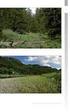 Přebírání okrsků v aplikaci Wanas Odkaz naleznete na těchto stránkách: http://mbcr.nature.cz/. Zde sekce stav okrsku. 1. Základní informace Stránka slouží k předávání informací o aktuálním stavu rozpracovanosti
Přebírání okrsků v aplikaci Wanas Odkaz naleznete na těchto stránkách: http://mbcr.nature.cz/. Zde sekce stav okrsku. 1. Základní informace Stránka slouží k předávání informací o aktuálním stavu rozpracovanosti
Uživatelská příručka
 Tel.: 558 646 913 Fax: 558 6626 500 Webové stránky města Kolín Uživatelská příručka Vypracovala Kateřina Klichová 28. 4. 2011 Obsah 1 Přílohy... 1 1.1 Vložení přílohy... 1 1.2 Smazání přílohy... 2 1.3
Tel.: 558 646 913 Fax: 558 6626 500 Webové stránky města Kolín Uživatelská příručka Vypracovala Kateřina Klichová 28. 4. 2011 Obsah 1 Přílohy... 1 1.1 Vložení přílohy... 1 1.2 Smazání přílohy... 2 1.3
..:: IKV.EVARIANTY.CZ ::.. ..:: Uživatelský manuál pro studenty ::..
 ..:: IKV.EVARIANTY.CZ ::....:: Uživatelský manuál pro studenty ::.. 1 OBSAH OBSAH...2 1. Vstup na portál IKV...3 1.1 Registrace...4 1.2 Přihlášení...5 2. Po přihlášení...6 2.1 Hlavní menu...7 Hlavní menu
..:: IKV.EVARIANTY.CZ ::....:: Uživatelský manuál pro studenty ::.. 1 OBSAH OBSAH...2 1. Vstup na portál IKV...3 1.1 Registrace...4 1.2 Přihlášení...5 2. Po přihlášení...6 2.1 Hlavní menu...7 Hlavní menu
Návod pro založení individuálního studijního plánu (dále jen ISP)
 Návod pro založení individuálního studijního plánu (dále jen ISP) Na stránce https://is.cuni.cz/studium/index.php se přihlásíte do studijního informačního systému (dále jen SIS). Pro přihlášení je třeba
Návod pro založení individuálního studijního plánu (dále jen ISP) Na stránce https://is.cuni.cz/studium/index.php se přihlásíte do studijního informačního systému (dále jen SIS). Pro přihlášení je třeba
Manuál na pořízení technické změny pomocí webové kalkulačky. Verze 1.2
 Manuál na pořízení technické změny pomocí webové kalkulačky Verze 1.2 2 Obsah 1. Úvod.. 3 1.1. Základní informace 3 1.2. Spuštění kalkulačky. 3 1.3. Přehled možných úprav 4 2. Sestavení technické změny.
Manuál na pořízení technické změny pomocí webové kalkulačky Verze 1.2 2 Obsah 1. Úvod.. 3 1.1. Základní informace 3 1.2. Spuštění kalkulačky. 3 1.3. Přehled možných úprav 4 2. Sestavení technické změny.
Nápovědu k ostatním modulům naleznete v "Přehledu nápověd pro Apollo". (IS Apollo Nápověda Nápověda).
 Moje Ph.D. studium Modul je určen pro studenty doktorských studijních programů na VUT. Modul umožňuje vytvářet, editovat a tisknout elektronické individuální plány doktorandů. Nápovědu k ostatním modulům
Moje Ph.D. studium Modul je určen pro studenty doktorských studijních programů na VUT. Modul umožňuje vytvářet, editovat a tisknout elektronické individuální plány doktorandů. Nápovědu k ostatním modulům
Manuál pro práci se SIS
 Manuál pro práci se SIS Obsah Přihlášení do SIS a přehled jednotlivých modulů... 2 Práce s jednotlivými moduly... 2 1.Aktuality... 2 2.Výuka... 2 a) anketa... 2 b) zápis předmětů a rozvrhu... 2 c) výsledky
Manuál pro práci se SIS Obsah Přihlášení do SIS a přehled jednotlivých modulů... 2 Práce s jednotlivými moduly... 2 1.Aktuality... 2 2.Výuka... 2 a) anketa... 2 b) zápis předmětů a rozvrhu... 2 c) výsledky
Řešení reklamací typu: Změna identifikační parcely stavebního objektu
 Řešení reklamací typu: Změna identifikační parcely stavebního objektu Vybudování Registru územní identifikace, adres a nemovitostí a modernizace Informačního systému katastru nemovitostí ČÚZK Strana 1/23
Řešení reklamací typu: Změna identifikační parcely stavebního objektu Vybudování Registru územní identifikace, adres a nemovitostí a modernizace Informačního systému katastru nemovitostí ČÚZK Strana 1/23
PŘEDZÁPIS PŘEDMĚTŮ NA NOVÝ AKADEMICKÝ ROK
 PŘEDZÁPIS PŘEDMĚTŮ NA NOVÝ AKADEMICKÝ ROK a) předzápis předmětů b) chybová hlášení STAGu a co znamenají AD A) PŘEDZÁPIS PŘEDMĚTŮ Pokud máte spuštěný webový prohlížeč, uzavřete ho a spusťte znovu. Do adresního
PŘEDZÁPIS PŘEDMĚTŮ NA NOVÝ AKADEMICKÝ ROK a) předzápis předmětů b) chybová hlášení STAGu a co znamenají AD A) PŘEDZÁPIS PŘEDMĚTŮ Pokud máte spuštěný webový prohlížeč, uzavřete ho a spusťte znovu. Do adresního
Závěrečné práce. Tato aplikace umožňuje vedoucím závěrečných prací:
 Závěrečné práce Tato aplikace umožňuje vedoucím závěrečných prací: navrhnout téma závěrečné práce; schválit studentům zvolená témata; vložit zadání závěrečné práce; provádět úpravy zadání závěrečné práce
Závěrečné práce Tato aplikace umožňuje vedoucím závěrečných prací: navrhnout téma závěrečné práce; schválit studentům zvolená témata; vložit zadání závěrečné práce; provádět úpravy zadání závěrečné práce
Učitel. Univerzitní informační systém. Svazek 3. Vysoká škola podnikání a práva, a.s.
 Univerzitní informační systém Vysoká škola podnikání a práva, a.s. Učitel Svazek 3 Verze: 6.81 Datum: 8. listopadu 2016 Autor: Jitka Šedá, Martin Tyllich Obsah Seznam obrázků 5 1 Základní pojmy 11 1.1
Univerzitní informační systém Vysoká škola podnikání a práva, a.s. Učitel Svazek 3 Verze: 6.81 Datum: 8. listopadu 2016 Autor: Jitka Šedá, Martin Tyllich Obsah Seznam obrázků 5 1 Základní pojmy 11 1.1
NÁVOD K AKTIVACI A POUŽÍVÁNÍ E-MAILOVÉHO ÚČTU V DOMÉNĚ PACR.EU
 NÁVOD K AKTIVACI A POUŽÍVÁNÍ E-MAILOVÉHO ÚČTU V DOMÉNĚ PACR.EU PŘIHLÁŠENÍ K E-MAILOVÉMU ÚČTU Pro přihlášení k účtu je třeba do internetového vyhledávače napsat internetovou adresu http://hotmail.com. Po
NÁVOD K AKTIVACI A POUŽÍVÁNÍ E-MAILOVÉHO ÚČTU V DOMÉNĚ PACR.EU PŘIHLÁŠENÍ K E-MAILOVÉMU ÚČTU Pro přihlášení k účtu je třeba do internetového vyhledávače napsat internetovou adresu http://hotmail.com. Po
Hromadný zápis studentů
 Hromadný zápis studentů Modul "Hromadný zápis studentů" slouží k hromadnému zápisu studentů do ročníků. Zapisovat lze pouze studenty zařazené do ročníků. 1. Spuštění modulu Hromadný zápis studentů 2. Popis
Hromadný zápis studentů Modul "Hromadný zápis studentů" slouží k hromadnému zápisu studentů do ročníků. Zapisovat lze pouze studenty zařazené do ročníků. 1. Spuštění modulu Hromadný zápis studentů 2. Popis
Žádost o uznání předmětů - student
 Žádost o uznání předmětů - student Nově přijatí studenti s ORION kontem Obsah 1. Přístup a přihlašovací údaje... 1 2. Popis formuláře... 2 3. Postup vyplňování žádosti... 3 4. Úprava vloženého předmětu
Žádost o uznání předmětů - student Nově přijatí studenti s ORION kontem Obsah 1. Přístup a přihlašovací údaje... 1 2. Popis formuláře... 2 3. Postup vyplňování žádosti... 3 4. Úprava vloženého předmětu
Návod pro zájemce o studium jednotlivých předmětů na FSS v programu Celoživotního vzdělávání. h t t p : / / i s. m u n i. c z /
 Návod pro zájemce o studium jednotlivých předmětů na FSS v programu Celoživotního vzdělávání h t t p : / / i s. m u n i. c z / 1. Výběr předmětu Ve studijním katalogu všech oborů a jejich kombinací na
Návod pro zájemce o studium jednotlivých předmětů na FSS v programu Celoživotního vzdělávání h t t p : / / i s. m u n i. c z / 1. Výběr předmětu Ve studijním katalogu všech oborů a jejich kombinací na
Uživatelské postupy v ISÚI
 Uživatelské postupy v ISÚI Změna typu stavebního objektu Tabulka úprav: Verze dokumentu Popis změn Datum vydání 1.0 Nový dokument 6. 6. 2016 2.0 Doplnění funkčnosti automatického zakládání adresních míst
Uživatelské postupy v ISÚI Změna typu stavebního objektu Tabulka úprav: Verze dokumentu Popis změn Datum vydání 1.0 Nový dokument 6. 6. 2016 2.0 Doplnění funkčnosti automatického zakládání adresních míst
SEZNAMY A INFORMACE O STUDENTECH manuál pro vyučující a lokální správce
 manuál pro vyučující a lokální správce Systém i nformační Studijní SKUPINY OSOB Po přihlášení do SIS v roli Tajemník nebo v roli Učitel zvolíte modul Hledání osob. Tento modul umožňuje vytvořit seznamy
manuál pro vyučující a lokální správce Systém i nformační Studijní SKUPINY OSOB Po přihlášení do SIS v roli Tajemník nebo v roli Učitel zvolíte modul Hledání osob. Tento modul umožňuje vytvořit seznamy
Vítejte v aplikaci Objednejse-online.
 Vítejte v aplikaci Objednejse-online. 1. První přihlášení do aplikace Objednejse-online 2. Můj účet 2.1 osobní údaje 2.2 Moje rezervace 2.2.1 Detail rezervace 2.2.2 Řazení rezervací 2.3 Moje stránka 3.
Vítejte v aplikaci Objednejse-online. 1. První přihlášení do aplikace Objednejse-online 2. Můj účet 2.1 osobní údaje 2.2 Moje rezervace 2.2.1 Detail rezervace 2.2.2 Řazení rezervací 2.3 Moje stránka 3.
Zapsání zkoušky. 3. Nyní vyberte ze základní nabídky možnost Zkušební zpráva, přes kterou probíhá zadávání hodnocení.
 Zapsání zkoušky 1. Pro zapsání zápočtu zvolte (po přihlášení do Osobní administrativy UIS) v základní nabídce v modulu Moje výuka možnost Záznamník učitele. 2. Dále vyberte ze seznamu Vámi vyučovaných
Zapsání zkoušky 1. Pro zapsání zápočtu zvolte (po přihlášení do Osobní administrativy UIS) v základní nabídce v modulu Moje výuka možnost Záznamník učitele. 2. Dále vyberte ze seznamu Vámi vyučovaných
Návod pro uživatele ISIS
 Vysoká škola ekonomická v Praze Institut oceňování majetku Návod pro uživatele ISIS pro posluchače kurzů Institutu oceňování majetku 1 Pro zjednodušení komunikace a administrativy Institut oceňování majetku
Vysoká škola ekonomická v Praze Institut oceňování majetku Návod pro uživatele ISIS pro posluchače kurzů Institutu oceňování majetku 1 Pro zjednodušení komunikace a administrativy Institut oceňování majetku
Systémový integrátor báze systému
 Akademický informační systém ŠKODA AUTO VYSOKÁ ŠKOLA o.p.s. Systémový integrátor báze systému Svazek 10 Verze: 2.99 Datum: 11. března 2016 Autor: Jitka Šedá, Martin Tyllich Obsah Seznam obrázků 5 1 eagenda
Akademický informační systém ŠKODA AUTO VYSOKÁ ŠKOLA o.p.s. Systémový integrátor báze systému Svazek 10 Verze: 2.99 Datum: 11. března 2016 Autor: Jitka Šedá, Martin Tyllich Obsah Seznam obrázků 5 1 eagenda
Žádost o uznání předmětů - student
 Žádost o uznání předmětů - student Nově přijatí studenti bez ORION konta Obsah 1. Přístup a přihlašovací údaje... 1 2. Popis formuláře... 2 3. Postup vyplňování žádosti... 3 4. Úprava vloženého předmětu
Žádost o uznání předmětů - student Nově přijatí studenti bez ORION konta Obsah 1. Přístup a přihlašovací údaje... 1 2. Popis formuláře... 2 3. Postup vyplňování žádosti... 3 4. Úprava vloženého předmětu
Nový způsob práce s průběžnou klasifikací lze nastavit pouze tehdy, je-li průběžná klasifikace v evidenčním pololetí a školním roce prázdná.
 Průběžná klasifikace Nová verze modulu Klasifikace žáků přináší novinky především v práci s průběžnou klasifikací. Pro zadání průběžné klasifikace ve třídě doposud existovaly 3 funkce Průběžná klasifikace,
Průběžná klasifikace Nová verze modulu Klasifikace žáků přináší novinky především v práci s průběžnou klasifikací. Pro zadání průběžné klasifikace ve třídě doposud existovaly 3 funkce Průběžná klasifikace,
Systémový integrátor báze systému
 Univerzitní informační systém Panevropská vysoká škola Systémový integrátor báze systému Svazek 10 Verze: 2.99 Datum: 11. března 2016 Autor: Jitka Šedá, Martin Tyllich Obsah Seznam obrázků 5 1 eagenda
Univerzitní informační systém Panevropská vysoká škola Systémový integrátor báze systému Svazek 10 Verze: 2.99 Datum: 11. března 2016 Autor: Jitka Šedá, Martin Tyllich Obsah Seznam obrázků 5 1 eagenda
JEDNODUCHÝ PRŮVODCE STRÁNKAMI www.dedra.cz
 JEDNODUCHÝ PRŮVODCE STRÁNKAMI www.dedra.cz Pomocí tohoto jednoduchého průvodce se budete lépe orientovat na našich internetových stánkách a bez problémů využívat výhod nového automatického objednávkového
JEDNODUCHÝ PRŮVODCE STRÁNKAMI www.dedra.cz Pomocí tohoto jednoduchého průvodce se budete lépe orientovat na našich internetových stánkách a bez problémů využívat výhod nového automatického objednávkového
ISPOP 2019 MANUÁL PRO PRÁCI V REGISTRU ODBORNĚ ZPŮSOBILÝCH OSOB
 ISPOP 2019 MANUÁL PRO PRÁCI V REGISTRU ODBORNĚ ZPŮSOBILÝCH OSOB Správce výrobce verze 1.0 1 z 24 Obsah 1. Seznam zkratek... 3 2. Přehled změn manuálu... 3 3. Úvod... 4 4. Popis Registru OZO... 5 4.1. Uživatelské
ISPOP 2019 MANUÁL PRO PRÁCI V REGISTRU ODBORNĚ ZPŮSOBILÝCH OSOB Správce výrobce verze 1.0 1 z 24 Obsah 1. Seznam zkratek... 3 2. Přehled změn manuálu... 3 3. Úvod... 4 4. Popis Registru OZO... 5 4.1. Uživatelské
Manuál PVU zadavatel Platnost pro elektronický nástroj X-EN verze 4 a novější
 Manuál PVU zadavatel Platnost pro elektronický nástroj X-EN verze 4 a novější 1 Vytvoření profilu zadavatele... 2 1.1 Doplnění identifikátoru profilu zadavatele ve VVZ... 2 2 Správa profilu... 3 2.1 Vytvoření
Manuál PVU zadavatel Platnost pro elektronický nástroj X-EN verze 4 a novější 1 Vytvoření profilu zadavatele... 2 1.1 Doplnění identifikátoru profilu zadavatele ve VVZ... 2 2 Správa profilu... 3 2.1 Vytvoření
UŽIVATELSKÁ PŘÍRUČKA UČITEL
 VYSOKÁ ŠKOLA BÁŇSKÁ TECHNICKÁ UNIVERZITA OSTRAVA UŽIVATELSKÁ PŘÍRUČKA UČITEL INFORMAČNÍ SYSTÉM PRO ZÁKLADNÍ ŠKOLU LOŠTICE Radek ZIMMERMANN Obsah 1 Úvod... 3 2 Přístup... 3 3 Přihlášení do systému... 4
VYSOKÁ ŠKOLA BÁŇSKÁ TECHNICKÁ UNIVERZITA OSTRAVA UŽIVATELSKÁ PŘÍRUČKA UČITEL INFORMAČNÍ SYSTÉM PRO ZÁKLADNÍ ŠKOLU LOŠTICE Radek ZIMMERMANN Obsah 1 Úvod... 3 2 Přístup... 3 3 Přihlášení do systému... 4
PŘÍRUČKA PRÁCE SE SYSTÉMEM SLMS CLASS pro učitele
 PŘÍRUČKA PRÁCE SE SYSTÉMEM SLMS CLASS pro učitele Vypracoval : Pavel Žemba Obsah Tvorba vlastních testů... 3 Postup tvorby... 3 Test otázky odpovědi... 3 Zadání otázek testu... 5 Test - cvičení na souboru,
PŘÍRUČKA PRÁCE SE SYSTÉMEM SLMS CLASS pro učitele Vypracoval : Pavel Žemba Obsah Tvorba vlastních testů... 3 Postup tvorby... 3 Test otázky odpovědi... 3 Zadání otázek testu... 5 Test - cvičení na souboru,
Postup při zápisu předmětů a rozvrhu
 Postup při zápisu předmětů a rozvrhu Aplikace Zápis předmětů a rozvrhu v SISu (https://is.cuni.cz/studium) umožňuje zápis povinných (P) předmětů aktuálního ročníku do rozvrhu, výběr a zápis povinně-volitelných
Postup při zápisu předmětů a rozvrhu Aplikace Zápis předmětů a rozvrhu v SISu (https://is.cuni.cz/studium) umožňuje zápis povinných (P) předmětů aktuálního ročníku do rozvrhu, výběr a zápis povinně-volitelných
PŘÍKAZ K ZADÁNÍ SEPA PLATBY V APLIKACI MULTICASH KB
 V rámci instalace MultiCash KB je SEPA modul její součástí od poloviny roku 2010 (v3.21 a vyšší). Dodavatel softwaru (fy. MD Praha) doporučuje minimálně verzi 3.22 a vyšší. Pokud máte verzi nižší, kontaktujte
V rámci instalace MultiCash KB je SEPA modul její součástí od poloviny roku 2010 (v3.21 a vyšší). Dodavatel softwaru (fy. MD Praha) doporučuje minimálně verzi 3.22 a vyšší. Pokud máte verzi nižší, kontaktujte
Vypsání konkurzu na BP/DP
 Vypsání konkurzu na BP/DP 1. Pro vypsání konkurzu na téma bakalářské či diplomové práce zvolte (po přihlášení do Osobní administrativy UIS) v základní nabídce v modulu Moje výuka možnost Závěrečné práce.
Vypsání konkurzu na BP/DP 1. Pro vypsání konkurzu na téma bakalářské či diplomové práce zvolte (po přihlášení do Osobní administrativy UIS) v základní nabídce v modulu Moje výuka možnost Závěrečné práce.
Příručka aplikace Registr de minimis
 Příručka aplikace Registr de minimis Obsah Úvod...1 Souhrnné informace...2 Podrobné informace o podporách konkrétního příjemce...3 Číselníky...4 Informace o subjektu přihlášeného uživatele...5 Podrobné
Příručka aplikace Registr de minimis Obsah Úvod...1 Souhrnné informace...2 Podrobné informace o podporách konkrétního příjemce...3 Číselníky...4 Informace o subjektu přihlášeného uživatele...5 Podrobné
ZÁKLADNÍ INFORMACE O STUDIU na vysoké škole CEVRO Institut
 ZÁKLADNÍ INFORMACE O STUDIU na vysoké škole CEVRO Institut v akademickém roce 2019/2020 Vážené studentky, vážení studenti prvních ročníků, vítáme Vás na půdě soukromé vysoké školy CEVRO Institut. Aby byl
ZÁKLADNÍ INFORMACE O STUDIU na vysoké škole CEVRO Institut v akademickém roce 2019/2020 Vážené studentky, vážení studenti prvních ročníků, vítáme Vás na půdě soukromé vysoké školy CEVRO Institut. Aby byl
Informační systém Národní soustavy kvalifikací (IS NSK) Návod na obsluhu interního webu - tvorba kvalifikačního a hodnoticího standardu
 Informační systém Národní soustavy kvalifikací (IS NSK) Návod na obsluhu interního webu - tvorba kvalifikačního a hodnoticího standardu 28.5.2013 Obsah Interní web IS NSK tvorba standardu Obsah... 2 Návod
Informační systém Národní soustavy kvalifikací (IS NSK) Návod na obsluhu interního webu - tvorba kvalifikačního a hodnoticího standardu 28.5.2013 Obsah Interní web IS NSK tvorba standardu Obsah... 2 Návod
Sklady. Níže popsaný návod je určen pro uživatele s rolí Administrátor nebo Správce skladu. Přehled funkcí 2. Postup pro vytvoření nového skladu 2
 Sklady Níže popsaný návod je určen pro uživatele s rolí Administrátor nebo Správce skladu. Obsah : Přehled funkcí 2 Postup pro vytvoření nového skladu 2 Položky skladů 2 Množství na skladech 2 Inventura
Sklady Níže popsaný návod je určen pro uživatele s rolí Administrátor nebo Správce skladu. Obsah : Přehled funkcí 2 Postup pro vytvoření nového skladu 2 Položky skladů 2 Množství na skladech 2 Inventura
Návod - jak žádat o dotace na opravy a údržbu staveb
 Návod - jak žádat o dotace na opravy a údržbu staveb Založit a podat žádost o dotaci na opravy a údržbu je v současné době umožněno pouze v roli vedoucí/admin dané organizační jednotky. Pokud tuto roli
Návod - jak žádat o dotace na opravy a údržbu staveb Založit a podat žádost o dotaci na opravy a údržbu je v současné době umožněno pouze v roli vedoucí/admin dané organizační jednotky. Pokud tuto roli
Postup přechodu na podporované prostředí. Přechod aplikace BankKlient na nový operační systém formou reinstalace ze zálohy
 Postup přechodu na podporované prostředí Přechod aplikace BankKlient na nový operační systém formou reinstalace ze zálohy Obsah Zálohování BankKlienta... 3 Přihlášení do BankKlienta... 3 Kontrola verze
Postup přechodu na podporované prostředí Přechod aplikace BankKlient na nový operační systém formou reinstalace ze zálohy Obsah Zálohování BankKlienta... 3 Přihlášení do BankKlienta... 3 Kontrola verze
Dealer Extranet 3. Správa objednávek
 Dealer Extranet 3 Správa objednávek Obsah Zpracování objednávky 3 Vyhledávací pole 4 Konfigurátor 5 Rychlá objednávka 6 Rychlá objednávka náhradních dílů a nestandardních produktů 7 Oblíbené 8 Objednávání
Dealer Extranet 3 Správa objednávek Obsah Zpracování objednávky 3 Vyhledávací pole 4 Konfigurátor 5 Rychlá objednávka 6 Rychlá objednávka náhradních dílů a nestandardních produktů 7 Oblíbené 8 Objednávání
Portál veřejných informací
 Akademický informační systém Slovenská technická univerzita v Bratislavě Portál veřejných informací Svazek 12 Verze: 2.23 Datum: 10. března 2016 Autor: Jitka Šedá, Martin Tyllich Obsah Seznam obrázků
Akademický informační systém Slovenská technická univerzita v Bratislavě Portál veřejných informací Svazek 12 Verze: 2.23 Datum: 10. března 2016 Autor: Jitka Šedá, Martin Tyllich Obsah Seznam obrázků
Zakládání ISP v SIS (přepis webináře https://www.youtube.com/watch?v=hwbayrwyq6k):
 Zakládání ISP v SIS (přepis webináře https://www.youtube.com/watch?v=hwbayrwyq6k): I. STRUKTURA STUDIJNÍHO PLÁNU - mantinely jednotlivých ISP vymezuje tzv. oborový studijní plán - všechny studijní plány
Zakládání ISP v SIS (přepis webináře https://www.youtube.com/watch?v=hwbayrwyq6k): I. STRUKTURA STUDIJNÍHO PLÁNU - mantinely jednotlivých ISP vymezuje tzv. oborový studijní plán - všechny studijní plány
[RDM] STRUČNÁ UŽIVATELSKÁ PŘÍRUČKA. CENTRÁLNÍ REGISTR PODPOR MALÉHO ROZSAHU - de minimis
![[RDM] STRUČNÁ UŽIVATELSKÁ PŘÍRUČKA. CENTRÁLNÍ REGISTR PODPOR MALÉHO ROZSAHU - de minimis [RDM] STRUČNÁ UŽIVATELSKÁ PŘÍRUČKA. CENTRÁLNÍ REGISTR PODPOR MALÉHO ROZSAHU - de minimis](/thumbs/23/2036200.jpg) PDS s.r.o. Viniční 20, 615 00 Brno IČ: 25523121, DIČ: CZ25523121 [RDM] CENTRÁLNÍ REGISTR PODPOR MALÉHO ROZSAHU - de minimis STRUČNÁ UŽIVATELSKÁ PŘÍRUČKA Praha, Brno 2009, 2010 Verze dokumentu Verze Datum
PDS s.r.o. Viniční 20, 615 00 Brno IČ: 25523121, DIČ: CZ25523121 [RDM] CENTRÁLNÍ REGISTR PODPOR MALÉHO ROZSAHU - de minimis STRUČNÁ UŽIVATELSKÁ PŘÍRUČKA Praha, Brno 2009, 2010 Verze dokumentu Verze Datum
Ostatní portálové aplikace
 Univerzitní informační systém Panevropská vysoká škola Ostatní portálové aplikace Svazek 9 Verze: 1.20 Datum: 10. března 2016 Autor: Jitka Šedá, Martin Tyllich Obsah Seznam obrázků 5 1 Helpdesk pro UIS
Univerzitní informační systém Panevropská vysoká škola Ostatní portálové aplikace Svazek 9 Verze: 1.20 Datum: 10. března 2016 Autor: Jitka Šedá, Martin Tyllich Obsah Seznam obrázků 5 1 Helpdesk pro UIS
Výtisk č.: Počet listů 19. Přílohy: 0 ÚZIS ČR. Role žadatel - postup
 ÚZIS ČR Palackého nám. 4 128 01 Praha 2 - Nové Město Výtisk č.: Počet listů 19 Přílohy: 0 ÚZIS ČR Role žadatel - postup Projekt - ereg - Úprava rezortních registrů a konsolidace rezortních dat v návaznosti
ÚZIS ČR Palackého nám. 4 128 01 Praha 2 - Nové Město Výtisk č.: Počet listů 19 Přílohy: 0 ÚZIS ČR Role žadatel - postup Projekt - ereg - Úprava rezortních registrů a konsolidace rezortních dat v návaznosti
1. Pro přihlášení k odběru novinek klikněte na tlačítko Registrace nového uživatele.
 1. Vstup do aplikace Na adrese: http://i.statnisprava.cz 2. První stránka aplikace 1. Pro přihlášení k odběru novinek klikněte na tlačítko Registrace nového uživatele. 2. Poté budete přesměrováni na stránku
1. Vstup do aplikace Na adrese: http://i.statnisprava.cz 2. První stránka aplikace 1. Pro přihlášení k odběru novinek klikněte na tlačítko Registrace nového uživatele. 2. Poté budete přesměrováni na stránku
Ostatní portálové aplikace
 Akademický informační systém ŠKODA AUTO VYSOKÁ ŠKOLA o.p.s. Ostatní portálové aplikace Svazek 9 Verze: 1.20 Datum: 10. března 2016 Autor: Jitka Šedá, Martin Tyllich Obsah Seznam obrázků 5 1 Absolventi
Akademický informační systém ŠKODA AUTO VYSOKÁ ŠKOLA o.p.s. Ostatní portálové aplikace Svazek 9 Verze: 1.20 Datum: 10. března 2016 Autor: Jitka Šedá, Martin Tyllich Obsah Seznam obrázků 5 1 Absolventi
Přihlašování na kurzy CTVS
 Přihlašování na kurzy CTVS Návod pro studenty VOŠIS Studenti se na VŠE hl{sí na jakékoli kurzy prostřednictvím studijního systému ISIS. Zapisov{ní na kurzy probíh{ ve dvou f{zích, první z nich jsou registrace,
Přihlašování na kurzy CTVS Návod pro studenty VOŠIS Studenti se na VŠE hl{sí na jakékoli kurzy prostřednictvím studijního systému ISIS. Zapisov{ní na kurzy probíh{ ve dvou f{zích, první z nich jsou registrace,
Informační manuál IS STUDIUM HROCH.CZU.CZ
 Informační manuál IS STUDIUM HROCH.CZU.CZ STŘEDISKO INFORMAČNÍCH TECHNOLOGIÍ FŽP a FLD Zadáním adresy www.hroch.czu.cz do internetového prohlížeče se dostanete na stránky informačního systému HROCH. Kliknutím
Informační manuál IS STUDIUM HROCH.CZU.CZ STŘEDISKO INFORMAČNÍCH TECHNOLOGIÍ FŽP a FLD Zadáním adresy www.hroch.czu.cz do internetového prohlížeče se dostanete na stránky informačního systému HROCH. Kliknutím
PŘÍPRAVA PŘEDMĚTŮ K REAKREDITACI
 PŘÍPRAVA PŘEDMĚTŮ K REAKREDITACI NÁVOD NA ZKOPÍROVÁNÍ PŘEDMĚTU POD NOVÝM KÓDEM A ZADÁNÍ SYLABŮ KARVINÁ, 2011 Tisk:23.6.2011 10:12 Obsah OBSAH Obsah... 1 Úvod... 2 Postup... 2 Vyhledání předmětu... 3 Zkopírování
PŘÍPRAVA PŘEDMĚTŮ K REAKREDITACI NÁVOD NA ZKOPÍROVÁNÍ PŘEDMĚTU POD NOVÝM KÓDEM A ZADÁNÍ SYLABŮ KARVINÁ, 2011 Tisk:23.6.2011 10:12 Obsah OBSAH Obsah... 1 Úvod... 2 Postup... 2 Vyhledání předmětu... 3 Zkopírování
ISPOP 2012 STRUČNÝ PRŮVODCE PRO VYPLNĚNÍ FORMULÁŘE IRZ. pro ohlašování v roce 2012 (data za ohlašovací rok 2011) verze 1.0
 ISPOP 2012 STRUČNÝ PRŮVODCE PRO VYPLNĚNÍ FORMULÁŘE IRZ pro ohlašování v roce 2012 (data za ohlašovací rok 2011) verze 1.0 leden 2012 Obsah Seznam zkratek... 2 1. Základní informace k formuláři F_IRZ Hlášení
ISPOP 2012 STRUČNÝ PRŮVODCE PRO VYPLNĚNÍ FORMULÁŘE IRZ pro ohlašování v roce 2012 (data za ohlašovací rok 2011) verze 1.0 leden 2012 Obsah Seznam zkratek... 2 1. Základní informace k formuláři F_IRZ Hlášení
Návod - katalog. ANTEE s.r.o. - tel.: , fax: , helpdesk: ,
 Návod - katalog Strana 1/7 Obsah 1. Úvod...3 1.1. Založení katalogu...3 1.2. Drobečková navigace...3 1.3. Popis funkcí katalogu...4 2. Struktura katalogu...4 2.1. Vytvoření kategorie...4 2.2. Hierarchie
Návod - katalog Strana 1/7 Obsah 1. Úvod...3 1.1. Založení katalogu...3 1.2. Drobečková navigace...3 1.3. Popis funkcí katalogu...4 2. Struktura katalogu...4 2.1. Vytvoření kategorie...4 2.2. Hierarchie
Návod na základní používání Helpdesku AGEL
 Návod na základní používání Helpdesku AGEL Úvod Přihlášení Nástěnka Vyhledání a otevření úlohy Otevření úlohy Seznam úloh Vyhledávání úloh Vytvoření nové úlohy Práce s úlohami Editace úlohy Změna stavu
Návod na základní používání Helpdesku AGEL Úvod Přihlášení Nástěnka Vyhledání a otevření úlohy Otevření úlohy Seznam úloh Vyhledávání úloh Vytvoření nové úlohy Práce s úlohami Editace úlohy Změna stavu
Uživatelský manuál. pro obsluhu online katalogu na objednávku kazet, tonerů a provozního materiálu
 Uživatelský manuál pro obsluhu online katalogu na objednávku kazet, tonerů a provozního materiálu Obsah 1. Úvod... 4 2. Přihlášení do online katalogu... 5 3. Úvodní strana... 6 3.1. Informační část...
Uživatelský manuál pro obsluhu online katalogu na objednávku kazet, tonerů a provozního materiálu Obsah 1. Úvod... 4 2. Přihlášení do online katalogu... 5 3. Úvodní strana... 6 3.1. Informační část...
ŠKODA AUTO VYSOKÁ ŠKOLA
 Akademický informační systém ŠKODA AUTO VYSOKÁ ŠKOLA o.p.s. Učitel Svazek 3 Verze: 6.80 Datum: 11. března 2016 Autor: Jitka Šedá, Martin Tyllich Obsah Seznam obrázků 5 1 Základní pojmy 11 1.1 Role vyučujícího
Akademický informační systém ŠKODA AUTO VYSOKÁ ŠKOLA o.p.s. Učitel Svazek 3 Verze: 6.80 Datum: 11. března 2016 Autor: Jitka Šedá, Martin Tyllich Obsah Seznam obrázků 5 1 Základní pojmy 11 1.1 Role vyučujícího
X-TRADE BROKERS DOM MAKLERSKI SPÓŁKA AKCYJNA,
 Profil investora Založení Profilu investora Profil investora, jehož prostřednictvím můžete spravovat své účty, registrovat se na semináře, stahovat obchodní aplikace a školící materiály, si můžete založit
Profil investora Založení Profilu investora Profil investora, jehož prostřednictvím můžete spravovat své účty, registrovat se na semináře, stahovat obchodní aplikace a školící materiály, si můžete založit
Odevzdání závěrečné práce
 Odevzdání závěrečné práce 1. Přihlaste se do Osobní administrativy UIS. Pro odevzdání Vaší závěrečné práce zvolte v základní nabídce v modulu Moje studium možnost Portál studenta. 2. Nyní máte před sebou
Odevzdání závěrečné práce 1. Přihlaste se do Osobní administrativy UIS. Pro odevzdání Vaší závěrečné práce zvolte v základní nabídce v modulu Moje studium možnost Portál studenta. 2. Nyní máte před sebou
REGISTR VINIC - ŽÁDOST O ZATŘÍDĚNÍ VÍNA (UŽIVATELSKÁ PŘÍRUČKA PRO FARMÁŘE) Brno CCV, s. r. o.
 REGISTR VINIC - ŽÁDOST O ZATŘÍDĚNÍ VÍNA (UŽIVATELSKÁ PŘÍRUČKA PRO FARMÁŘE) 24. 03. 2010 Brno CCV, s. r. o. Uživatelská příručka pro farmáře Registr vinic žádost o zatřídění vína Verze 2.0 Datum vydání:
REGISTR VINIC - ŽÁDOST O ZATŘÍDĚNÍ VÍNA (UŽIVATELSKÁ PŘÍRUČKA PRO FARMÁŘE) 24. 03. 2010 Brno CCV, s. r. o. Uživatelská příručka pro farmáře Registr vinic žádost o zatřídění vína Verze 2.0 Datum vydání:
Elektronické zpracování dotazníků AGEL. Verze 2.0.0.1
 Elektronické zpracování dotazníků AGEL Verze 2.0.0.1 1 Obsah 2 Přihlášení do systému... 1 3 Zápis hodnot dotazníků... 2 3.1 Výběr formuláře pro vyplnění dotazníku... 2 3.2 Vyplnění formuláře dotazníku...
Elektronické zpracování dotazníků AGEL Verze 2.0.0.1 1 Obsah 2 Přihlášení do systému... 1 3 Zápis hodnot dotazníků... 2 3.1 Výběr formuláře pro vyplnění dotazníku... 2 3.2 Vyplnění formuláře dotazníku...
PR04 - PŘÍPRAVA REALIZACE PŘIJÍMACÍCH ZKOUŠEK
 PR04 - PŘÍPRAVA REALIZACE PŘIJÍMACÍCH ZKOUŠEK PROCES: PR04 - PŘIJÍMACÍ ŘÍZENÍ ČÍSLO 04 KARVINÁ, 2011 Publikováno:14.10.2013 12:21:18 Obsah OBSAH Obsah... 2 Úvod... 3 Workflow procesu příprava realizace
PR04 - PŘÍPRAVA REALIZACE PŘIJÍMACÍCH ZKOUŠEK PROCES: PR04 - PŘIJÍMACÍ ŘÍZENÍ ČÍSLO 04 KARVINÁ, 2011 Publikováno:14.10.2013 12:21:18 Obsah OBSAH Obsah... 2 Úvod... 3 Workflow procesu příprava realizace
Návod jak žádat o dotace pro neorganizovanou mládež
 Návod jak žádat o dotace pro neorganizovanou mládež Založit a podat žádost pro neorganizovanou mládež je v současné době umožněno pouze v roli vedoucí/admin dané organizační jednotky. Pokud tuto roli nemáte,
Návod jak žádat o dotace pro neorganizovanou mládež Založit a podat žádost pro neorganizovanou mládež je v současné době umožněno pouze v roli vedoucí/admin dané organizační jednotky. Pokud tuto roli nemáte,
Univerzitní informační systém. Mendelova univerzita v Brně. Učitel. Svazek 3. Verze: 6.81 Datum: 5. dubna 2017 Autor: Jitka Šedá, Martin Tyllich
 Univerzitní informační systém Mendelova univerzita v Brně Učitel Svazek 3 Verze: 6.81 Datum: 5. dubna 2017 Autor: Jitka Šedá, Martin Tyllich Obsah Seznam obrázků 5 1 Základní pojmy 11 1.1 Role vyučujícího
Univerzitní informační systém Mendelova univerzita v Brně Učitel Svazek 3 Verze: 6.81 Datum: 5. dubna 2017 Autor: Jitka Šedá, Martin Tyllich Obsah Seznam obrázků 5 1 Základní pojmy 11 1.1 Role vyučujícího
Uchazeč. Akademický informační systém. Svazek 20. Slovenská technická univerzita v Bratislavě
 Akademický informační systém Slovenská technická univerzita v Bratislavě Uchazeč Svazek 20 Verze: 0.34 Datum: 11. března 2016 Autor: Jitka Šedá, Martin Tyllich Obsah Seznam obrázků 5 1 Elektronická přihláška
Akademický informační systém Slovenská technická univerzita v Bratislavě Uchazeč Svazek 20 Verze: 0.34 Datum: 11. března 2016 Autor: Jitka Šedá, Martin Tyllich Obsah Seznam obrázků 5 1 Elektronická přihláška
Informace k převodu na nový školní rok
 Informace k převodu na nový školní rok Pokud nebudete chtít využívat nové možnosti průvodce přechodem na nový školní rok, které jsou popsány v následující kapitole, pak použijete volbu základní převod
Informace k převodu na nový školní rok Pokud nebudete chtít využívat nové možnosti průvodce přechodem na nový školní rok, které jsou popsány v následující kapitole, pak použijete volbu základní převod
Elektronická evidence činnosti studentů DSP na FLD Česká zemědělská univerzita v Praze
 Elektronická evidence činnosti studentů DSP na FLD Česká zemědělská univerzita v Praze 1 Návod pro studenty DSP 1.1 Vyplnění tabulky v Excelu Vzorovou tabulku ke stažení naleznete na webu www.fld.czu.cz
Elektronická evidence činnosti studentů DSP na FLD Česká zemědělská univerzita v Praze 1 Návod pro studenty DSP 1.1 Vyplnění tabulky v Excelu Vzorovou tabulku ke stažení naleznete na webu www.fld.czu.cz
NOVINKY VERZE
 NOVINKY VERZE 12.17.0 ze dne 24. 1. 2018 Vážení uživatelé, v uplynulých týdnech jsme pro zpříjemnění vaší práce v informačním systému Insolvenční správce připravili opět několik vylepšení. Soustředili
NOVINKY VERZE 12.17.0 ze dne 24. 1. 2018 Vážení uživatelé, v uplynulých týdnech jsme pro zpříjemnění vaší práce v informačním systému Insolvenční správce připravili opět několik vylepšení. Soustředili
Pomůcka/manuál pro redakční systém http://helpdesk.remax-czech.cz verze 1.0
 Pomůcka/manuál pro redakční systém http://helpdesk.remax-czech.cz verze 1.0 Přihlášení do systému Na adrese http://helpdesk.remax-czech.cz, viz. obr., vyplněním příslušného uživatelského jména a hesla.
Pomůcka/manuál pro redakční systém http://helpdesk.remax-czech.cz verze 1.0 Přihlášení do systému Na adrese http://helpdesk.remax-czech.cz, viz. obr., vyplněním příslušného uživatelského jména a hesla.
PŘIHLAŠOVÁNÍ NA ZKOUŠKY INTERNETOVOU APLIKACÍ
 PŘIHLAŠOVÁNÍ NA ZKOUŠKY INTERNETOVOU APLIKACÍ Obsah: 1. Úvodní informace... - 2-1.1. Vaše emailová adresa... - 2-1.2. Web adresa... - 3-1.3. Studenti studující v anglickém jazyce... - 3-1.4. Přihlášení...
PŘIHLAŠOVÁNÍ NA ZKOUŠKY INTERNETOVOU APLIKACÍ Obsah: 1. Úvodní informace... - 2-1.1. Vaše emailová adresa... - 2-1.2. Web adresa... - 3-1.3. Studenti studující v anglickém jazyce... - 3-1.4. Přihlášení...
Stav přijímacího řízení
 Stav přijímacího řízení V modulu se zaznamenává rozhodnutí děkana o přijetí či nepřijetí uchazeče ke studiu včetně odůvodnění. V případě, že uchazeč nebyl přijat a podá si žádost o přezkoumání rozhodnutí,
Stav přijímacího řízení V modulu se zaznamenává rozhodnutí děkana o přijetí či nepřijetí uchazeče ke studiu včetně odůvodnění. V případě, že uchazeč nebyl přijat a podá si žádost o přezkoumání rozhodnutí,
Rámcový návod pro děkany fakult. doktorských studijních programů
 Rámcový návod pro děkany fakult doktorských studijních programů Univerzitní informační systém (UIS) Obsah Schvalování individuálního studijního plánu (ISP)------------------------------------------------
Rámcový návod pro děkany fakult doktorských studijních programů Univerzitní informační systém (UIS) Obsah Schvalování individuálního studijního plánu (ISP)------------------------------------------------
Registr IKTA. Příručka pro uživatele. Institut biostatistiky a analýz. Lékařské a Přírodovědecké fakulty Masarykovy univerzity.
 Registr IKTA Příručka pro uživatele Vytvořil: Lékařské a Přírodovědecké fakulty Masarykovy univerzity Obsah Práce s Registrem IKTA 3 1 Vstup do registru 3 2 Základní okno registru 4 3 Registrace nového
Registr IKTA Příručka pro uživatele Vytvořil: Lékařské a Přírodovědecké fakulty Masarykovy univerzity Obsah Práce s Registrem IKTA 3 1 Vstup do registru 3 2 Základní okno registru 4 3 Registrace nového
PRO PRÁCI S APLIKACÍ SKV - VÝBĚR KVALITNÍCH VÝSLEDKŮ
 MANUÁL PRO PRÁCI S APLIKACÍ SKV - VÝBĚR KVALITNÍCH VÝSLEDKŮ Verze 1.0 (170714) 1 Obsah 1. Základní informace o používání SKV - aplikace pro výběr kvalitních výsledků...3 1.1 Příhlášení do SKV...3 2.1 Změna
MANUÁL PRO PRÁCI S APLIKACÍ SKV - VÝBĚR KVALITNÍCH VÝSLEDKŮ Verze 1.0 (170714) 1 Obsah 1. Základní informace o používání SKV - aplikace pro výběr kvalitních výsledků...3 1.1 Příhlášení do SKV...3 2.1 Změna
